発売した名作揃いのゲーム機【ニンテンドー64】
ゼルダやスマブラ・スーマリ64など
今のゲームの歴史に影響する作品も多く、未だに
64時台のゲームが最高のゲームだ!!と主張する方も多いです。
今回はニンテンドー64・N64エミュレーター【Project64】で2Dゲームをする際に起こる文字化け・ちらつき・表示エラーを改善するやり方/設定を紹介!
N64エミュの導入
ニンテンドー64エミュはチートやセーブ機能・高解像度など
実機をも超える便利な機能が目白押しですので
ぜひ導入をおすすめします!!
↑こちらでproject64の導入について紹介
プラグイン
64エミュの際に用意しておきたいもの。
実機のコントローラをパソコンのUSBポートに接続できるようになるアダプター
純正コントローラー。サードパーティー製品は新品もありますが使い勝手が違います
割り切って普通のUSBコントローラーでもあり
グラフィックの設定法
グラフィック管理画面の開き方
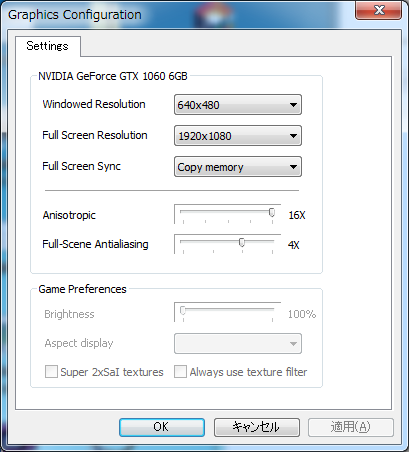
①ビデオ・グラフィックの設定はオプション→ビデオプラグイン設定を開きます。
②ウィンドウが表示されますので各項目を選択して設定できます。
- Windowed Resolutionでウィンドウ状態の解像度を変更
- Full Screen Resolutionでフルスクリーンの解像度を変更
- Anisotropicで異方性フィルタリングの変更
(数が大きければ大きいほど画質は高画質に負荷が大きくなります) - Full Scene Antialiasingでアンチエイリアスの変更
(ドットのギザギザが軽減 大きいほど高画質・高負荷)
2Dゲームの表示の改善
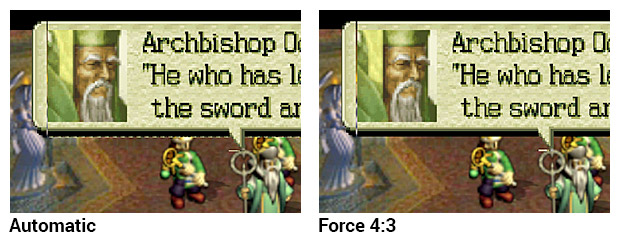
Project64のグラフィックプラグインは、主に3Dゲーム用に設計されています。
ただOgre Battle 64などの一部のゲームには、メニューとダイアログボックスの周りにグラフィックの不具合があります。これに対する完全な修正はありませんが、不具合を減らすことができます。
①まず、ゲームをロードします。
②JacobのDirect3D8プラグイン(デフォルトとして設定されています)を使用して、[ オプション] > [ グラフィックプラグインの構成]に移動します。
③「グラフィックス構成」ウィンドウの「アスペクト表示」で「フォース4:3」を選択します。

まとめ
今回はニンテンドー64・N64エミュレーター【Project64】で2Dゲームをする際に起こる文字化け・ちらつき・表示エラーを改善するやり方/設定になります。
実機よりもグラフィックが改善されますのでご参考に!!




























































